
Utilisez le magasin 1 ou le Bypass pour effectuer des copies sur des transparents pour rétroprojecteurs, des étiquettes adhésives, du papier calque et des supports de copie qui ne peuvent pas être chargés dans les magasins 2 et 4.
Pour obtenir des informations sur le chargement du papier dans le magasin 1, voir Caractéristiques papier et ajout de papier.
Concernant le chargement du papier dans le Bypass, consultez Caractéristiques papier et ajout de papier pour plus de détails.
![]()
Si le format papier indiqué sur la touche du magasin 1 est différent du format chargé dans le magasin 1, un incident papier risque de survenir. Veillez à retirer toute feuille de papier du magasin après la copie.
Si le type de papier sur lequel vous souhaitez effectuer une copie n'apparaît pas sur l'écran [Type papier] ou si le grammage du papier est compris entre 82–105 g/m2 (21–28 lb. Bond), vous devez préciser le type de papier sous [Paramètres mag.] dans Outils Utilisateur. Pour obtenir plus d'informations sur les [Paramètres mag. papier], reportez-vous au manuel Connexion de l'appareil / Paramètres système.
Si vous souhaitez copier sur du papier dont le grammage est compris entre 60 et 74 g/m2 (16–20 lb. Bond), modifiez l'épaisseur du papier sous [Paramètre papier ordinaire] dans Outils utilisateurs. Pour obtenir de plus amples détails, voir Caractéristiques papier et ajout de papier.
Utilisation des magasins
Appuyez sur [Utilisation du magasin 1] sur l'écran [Papier du magasin 1] ou [Utilisation du Bypass] sur l'écran [Papier dans le bypass] pour afficher une explication sur l'orientation des originaux et du papier.
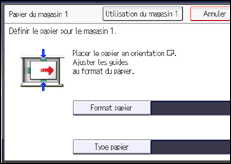
![]() Chargez le papier face vers le haut dans le magasin 1 ou face vers le bas dans le Bypass.
Chargez le papier face vers le haut dans le magasin 1 ou face vers le bas dans le Bypass.
Le Bypass (![]() ) est automatiquement sélectionné ; il n'est donc pas nécessaire de le sélectionner pour copier depuis le Bypass.
) est automatiquement sélectionné ; il n'est donc pas nécessaire de le sélectionner pour copier depuis le Bypass.
Pour copier depuis le Magasin 1, sélectionnez Magasin 1.
![]() Appuyez sur la touche [
Appuyez sur la touche [![]() ].
].
![]() Appuyez sur [Format papier].
Appuyez sur [Format papier].
![]() Définissez le format du papier, puis appuyez sur [OK].
Définissez le format du papier, puis appuyez sur [OK].
![]() Appuyez sur [Type papier].
Appuyez sur [Type papier].
![]() Définissez le type du papier selon les besoins, puis appuyez deux fois sur [OK].
Définissez le type du papier selon les besoins, puis appuyez deux fois sur [OK].
![]() Placez les originaux, puis appuyez sur la touche [Départ].
Placez les originaux, puis appuyez sur la touche [Départ].
![]() Une fois votre travail de copie terminé, appuyez sur la touche [Réinitialiser] pour effacer les paramètres.
Une fois votre travail de copie terminé, appuyez sur la touche [Réinitialiser] pour effacer les paramètres.
![]()
Si vous spécifiez [Afficher automatiqt] pour [Écran paramètres papier pour Bypass], vous pouvez afficher l'écran [Papier dans le bypass] en appuyant sur [![]() ] au lieu d'appuyer sur la touche [
] au lieu d'appuyer sur la touche [![]() ]. Pour de plus amples informations, voir Fonctions générales.
]. Pour de plus amples informations, voir Fonctions générales.
Si le Bypass n'est pas automatiquement sélectionné, appuyez sur [![]() ].
].
Lorsque Effacement auto est effectué, la touche [Réinitialiser] est appuyée, ou lorsque l'appareil est mis hors tension, le format et le type du papier spécifiés en appuyant sur la touche [![]() ] sont effacés.
] sont effacés.